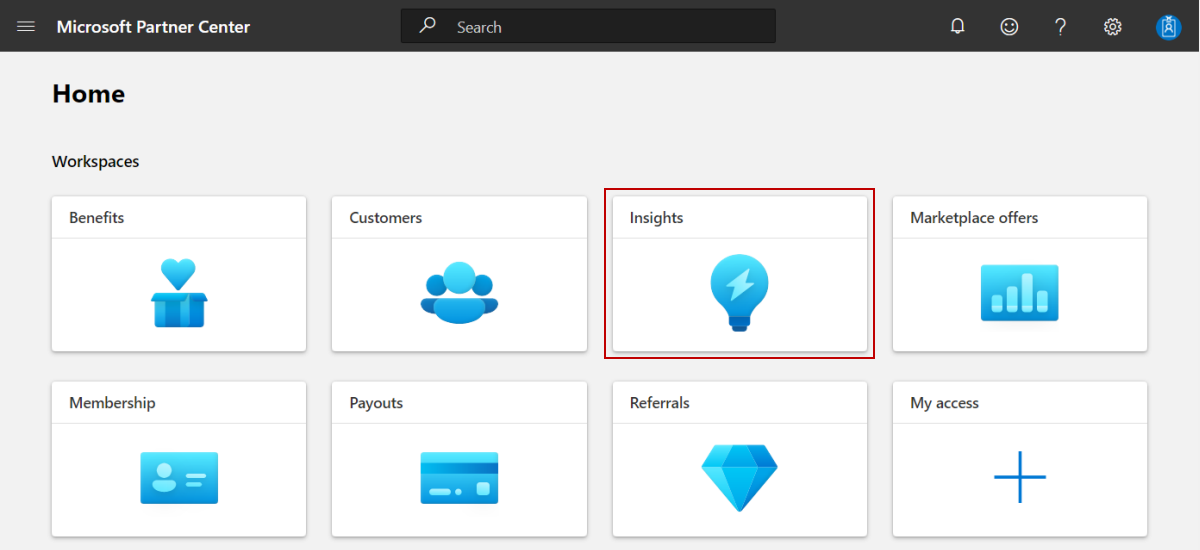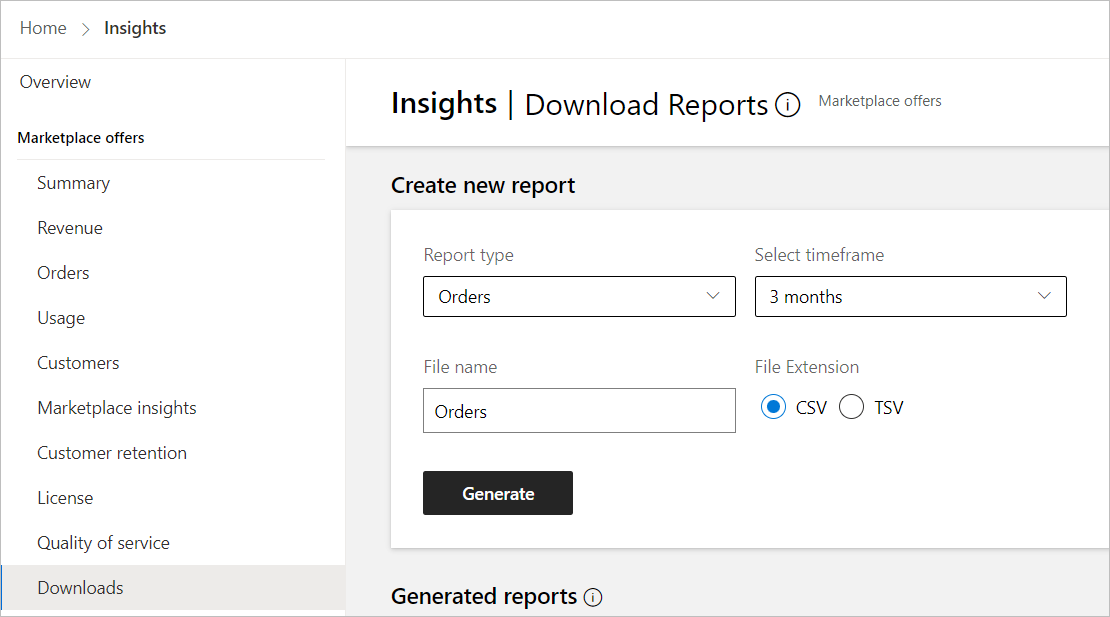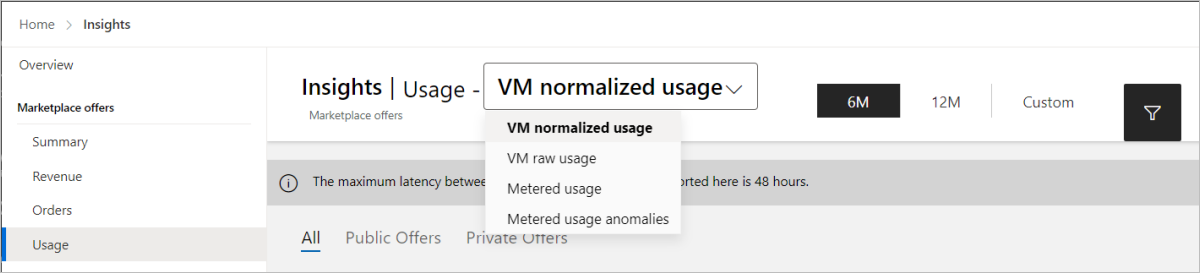测试 SaaS 计划
本文介绍如何在预览版中测试软件即服务 (SaaS) 产品/服务。
下面是在测试产品/服务时需要注意的一些一般准则。
- 如果你的 SaaS 产品/服务支持使用商业市场计量服务进行计量计费,请查看并遵循市场计量计费 API 中详述的测试最佳做法。
- 查看并遵循在 SaaS 服务上实现 Webhook 中的测试说明,确保产品/服务已成功与 API 集成。
- 如果产品验证步骤生成了警告,则“产品/服务概述”页上将显示“查看验证报告”链接。 在选择“上线”按钮之前,请务必查看此报告并解决问题。 否则,认证很可能会失败,并推迟产品/服务上线时间。
- 如果在预览和测试产品/服务后需要进行更改,可以编辑并重新提交以发布新的预览版。 有关更多信息,请参阅更新商业市场中的现有产品/服务。
注意
在本示例中,我们将对登陆页使用 SaaS 加速器。
验证专用测试计划的购买情况
发布者可以使用商业市场来验证测试计划的购买情况。
登录合作伙伴中心。
在“主页”上,选择“见解”磁贴。
在左侧菜单中,选择“订单”。
在右上角,选择筛选器图标并按“产品/服务名称”进行筛选。 “按产品/服务的订单”小组件显示已购买的订阅数。 你应该注意到新订单的数量已增加。
注意
最长可能需要 48 小时,产品/服务才会显示在报表中。
在左侧导航栏中选择“下载”。
从“报告类型”列表中选择“订单”。
从“选择时间范围”列表中选择“3 个月”。
在“文件扩展名”下选择“CSV”。
然后选择“生成” 。
下载 .CSV 文件,并验证报表中是否显示了测试计划的新订阅。
发送计量使用情况事件
如果你的测试计划配置为发送使用情况事件,必须通过将计量事件发送到市场计量 API 来测试计量计划的使用情况,这一点很重要。 下面的示例展示了如何使用 Postman 发送计量使用情况事件。
在测试计量使用情况时,建议你发送超出基本费用所涵盖的使用情况事件数,然后验证是否只有超出基本费用的使用情况事件数会发送给 Microsoft。
发送请求
使用 API 工具(如 Postman)发送请求正文,如本示例中所示。
请求正文示例:
{
"resourceId": <guid>, // unique identifier of the resource against which usage is emitted.
"quantity": 5.0, // how many units were consumed for the date and hour specified in effectiveStartTime, must be greater than 0 or a double integer
"dimension": "dim1", // custom dimension identifier
"effectiveStartTime": "2018-12-01T08:30:14", // time in UTC when the usage event occurred, from now and until 24 hours back
"planId": "plan1", // id of the plan purchased for the offer
}
查询参数:
| 参数 | 注释 |
|---|---|
| ResourceId | 这将是你的 SaaS subscriptionId |
| quantity | 可以在数量上输入 1 作为测试值 |
| 维度 | 输入在计量计划中定义的维度的名称 |
| planId | 输入计量计划 ID |
查看响应
你应该会收到如本示例中所示的响应。
响应有效负载示例:
{
"usageEventId": <guid>, // unique identifier associated with the usage event in Microsoft records
"status": "Accepted" // this is the only value in case of single usage event
"messageTime": "2020-01-12T13:19:35.3458658Z", // time in UTC this event was accepted
"resourceId": <guid>, // unique identifier of the resource against which usage is emitted. For SaaS it's the subscriptionId.
"quantity": 5.0, // amount of emitted units as recorded by Microsoft "dimension":
"dim1", // custom dimension identifier
"effectiveStartTime": "2018-12-01T08:30:14", // time in UTC when the usage event occurred, as sent by the ISV
"planId": "plan1", // id of the plan purchased for the offer
}
有关发送计量使用情况事件的详细信息,请参阅市场计量计费 API。
验证计量使用情况信息
在“主页”上,选择“见解”磁贴。
在左侧菜单中,选择“使用情况”。
从页面顶部的列表中,选择“计量使用情况”。
从“产品/服务别名”列表中,选择产品/服务名称。
从“计量 ID”列表中,选择你在计划中输入的维度(计量)ID。 计量使用情况将显示在“计量使用情况”小组件中。
注意
你应该只会看到超出基本费用的计量使用情况。
下载报表
注意
最长可能需要 48 小时,产品/服务才会显示在报表中。
在左侧导航栏中选择“下载”。
从“报告类型”列表中选择“使用情况”。
从“选择时间范围”列表中选择“3 个月”。
在“文件扩展名”下选择“CSV”。
然后选择“生成” 。
下载 .CSV 文件,并验证报表中是否显示了测试计划的新订阅。
后续步骤
完成测试后,可以执行以下操作:
- 取消订阅并停用测试计划。
- 在生产产品/服务中创建一个计划,其中包括你想向客户收取的价格,并发布生产产品/服务。
反馈
即将发布:在整个 2024 年,我们将逐步淘汰作为内容反馈机制的“GitHub 问题”,并将其取代为新的反馈系统。 有关详细信息,请参阅:https://aka.ms/ContentUserFeedback。
提交和查看相关反馈